Вступление

Открыть отношения

Список
В этой статье описан один из важнейших элементов игры - отношения.
Поскольку игра социальна, в процессе у Вас будут появляться друзья, знакомые, враги и т.д. Вести списки всех этих персонажей можно конечно и в обычном блокноте, но для удобства все они организованы в элементе геймплея "Отношения".
Открыть окно "Отношения" можно двумя способами.
- В правом верхнем углу окна игры нажмите на пиктограмму пожатых рук. Затем на кнопку "Друзья" (скриншот "Открыть отношения").
- Нажмите на клавиатуре клавишу "F" (от англ. Friends - Друзья).
В этом окне существует 6 разделов: Показать примечания, Друзья, Знакомые, Наставник, Игнор, Враги (скриншот "Список"). Итак, обо всех разделах по порядку.
Показать примечания

Здесь вы сможете включить или выключить отображение примечаний для своего списка контактов. Примечания заменяют собой стандартное отображение имени персонажа в списке друзей. Для редактирования примечания следует нажать правой кнопкой мыши на нужного друга в списке и выбрать раздел "Примечание".
Друзья

Управление списками друзей
Данный раздел предназначен для организации списков Ваших игровых друзей. В нижней части окна расположена панель управления списками, содержащая 6 кнопок: Подпись, Добавить, Удалить, Приват, Функции, Отряд.
Подпись

В этом разделе вы можете добавить подпись для отображения в списке ваших друзей. Придумайте текст и заполните его в соответствующее поле. После заполнение нажмите кнопку "Настроить". ВАЖНО: Вновь отредактированная подпись начинает отображаться не сразу, а по истечении некоторого времени. Также ваша подпись подпись будет показываться другим игрокам, если вы будете приглашать их в свой отряд или вступать к ним сами.
Добавить
Добавить друга можно разными способами:
- Нажмите на кнопку "Добавить" расположенную в панели управления списками (скриншот 1). В появившемся окне введите ник персонажа и нажмите кнопку ОК (скриншот 7).
- Нажмите на кнопку "Функции", в появившемся ниспадающем меню нажмите пункт "Добавить друга" (скриншот 2). В появившемся окне введите ник персонажа и нажмите кнопку ОК (скриншот 7).
- Выделите персонажа, которого хотите добавить в список друзей. Нажмите ПКМ на его изображении в верхней части окна игры. В появившемся ниспадающем меню нажмите на пункт "В друзья" (скриншот 3).
- Если персонаж находится с Вами в отряде нажмите ПКМ на его изображении в списке отряда. В появившемся ниспадающем меню нажмите на пункт "В друзья" (скриншот 4).
- Если персонаж писал что либо в чат или Вы писали ему, можно добавить его в список друзей нажав ПКМ по нику персонажа в чате, и выбрав пункт меню "В друзья" (скриншот 5).
- Нажмите ПКМ на пустом месте в списке друзей. Нажмите на кнопку "Добавить" в появившемся ниспадающем списке (показано на скриншоте 6). В появившемся окне введите ник персонажа и нажмите кнопку "ОК" (скриншот 7).
Внимание: Что бы персонаж появился в Вашем списке друзей, необходимо что бы он подтвердил предложение дружбы, выбрав вкладку "Принять" в окне появившемся окне (скриншот 8). Также там он сможет выбрать другой вариант ответа на приглашение(после выбора Отказ/Игнор необходимо нажать кнопку "Готово") и отправить приглашение дружить в ответ.

Инфо
В списке отображается уровень и ник персонажа. При наведении курсора на ник друга в списке, появляется всплывающая подсказка с информацией об: Уровне, Классе, Текущем канале, Текущей локации персонажа и Подписи.
Удалить

Удаление друга
Для удаления друга выберите его в списке друзей и нажмите на кнопку "Удалить", расположенную в панели управления списками. Так же можно нажать ПКМ по нику друга в списке и в появившемся меню нажать пункт "Удалить друга" (скриншот "Удаление друга").
Приват

Приват
Что бы открыть приватный (личный) чат с персонажем:
- Нажмите ПКМ по нику в списке и в появившемся меню нажмите пункт "Войти в чат".
- Дважды щелкните по нику персонажа в списке.
Что бы написать персонажу личное сообщение в обычном чате, нажмите ПКМ по нику в списке и в появившемся меню нажмите пункт "Приват" (скриншот "Приват").
Функции

Функции
При нажатии на кнопку "Функции" появляется меню с четырьмя пунктами: "Добавить друга", "Добавить группу", "Автоответ", "Уведомления".
Добавить друга
Действие этого пункта меню читайте в разделе "Мои друзья" п.п. "Добавить".
Добавить группу
Со временем у вас может накопиться довольно много друзей. Искать их в общем списке будет довольно затруднительно, так как в разделе "Мои друзья" по умолчанию существует всего одна группа "Мои друзья". Для удобства существует возможность разнести друзей по разным группам (например создать группу "Гильдия" и поместить в неё всех друзей состоящих в Вашей гильдии). Рассмотрим работу с группами более детально.
Создать группу можно следующими способами:
- Нажмите кнопку "Функции", нажмите "Добавить группу" (скриншот 1), в появившемся окне введите название новой группы и нажмите кнопку "ОК" (скриншот 2).
- Нажмите ПКМ по пустому месту в списке "Мои друзья", нажмите "Добавить группу", в появившемся окне введите название новой группы и нажмите кнопку "ОК".
Переместить существующего друга в другую группу можно следующим способом:
- Нажмите ПКМ по нику перемещаемого персонажа, и выберите пункт меню "Переместить группу" (скриншот 1).
- В появившемся окне, из ниспадающего списка, выберите группу в которую необходимо переместить друга (скриншоты 2, 3).
- Нажмите кнопку "Готово" (скриншот 4).
Если все седлано правильно персонаж окажется в указанной Вами группе (скриншот 5).
Цвет для каждой группы можно задать свой.
- Нажмите ПКМ по группе в списке, в появившемся меню выберите "Цвет группы" (скриншот 1).
- В появившемся окне, с помощью ползунков, измените значения цветов RGB нужным Вам образом и нажмите кнопку "ОК" (скриншот 2).
Если все сделано правильно цвет группы в списке изменится на установленный Вами. (скриншот 3).
Переименовать группу можно следующим способом:
- Щелкните ПКМ по группе, в меню выберите "Имя группы" (скриншот 1).
- В появившемся окне введите новое имя для группы и нажмите кнопку "ОК" (скриншот 2).
Если все седлано правильно имя группы в списке изменится (скриншот 3).

Удаление группы
Удалить группу можно нажав ПКМ по названию группы в списке и выбрав "Удалить группу". В появившемся окне нажать "ОК". При удалении группы все друзья из этой группы попадут в группу "Мои друзья". Удалить группу "Мои друзья" невозможно.
Автоответ

Автоответ
Этот пункт служит для включения/отключения автоматического ответа на любые личные сообщения отправленные Вам. Ввести текст сообщения для автоответа можно в настройках игры: Системное меню (Шестеренка в правом верхнем углу окна) или кнопка F12 - "Настройки" - Закладка "Настройки" - Строка под пунктом "Автоответ").
Уведомления

Уведомления
При активации этого пункта меню в системном чате друзей будут появляться уведомления о Вашем сетевом статусе (В сети/Не в сети).
Отряд
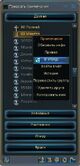
Отряд
Поскольку играть в MMO RPG в одиночку довольно трудно, а подчас и невозможно, люди организовываются в отряды и рейды (к примеру для прохождения данжей, фарма РБ и т.п.).
Для того что бы пригласить друга или знакомого (о знакомых читайте ниже) в отряд/рейд, выберите его в списке и нажмите кнопку "Отряд" расположенную в панели управления друзьями. Также можно нажать ПКМ по нику в списке и выбрать пункт "В отряд" (скриншот "Отряд").
Дополнение
При нажатии ПКМ по нику персонажа в списке появляется ниспадающее меню. В нём отображаются все возможные варианты взаимодействия с персонажем. Так же есть дополнительные пункты "Обновить инфо", "Копировать имя" и "История" (скриншот "Ниспадающее меню").
- Обновить инфо - обновляет информацию о сетевом статусе персонажей.
- Копировать имя - копирует имя персонажа в буфер обмена.
- История - открывает историю переписки с персонажами (скриншот "История"). Для того что бы история сохранялась, необходимо что бы в окне чата с персонажем была включена эта функция (скриншот "Окно привата").
Знакомые

Панель управления знакомыми
В этот раздел попадают все персонажи с которыми Вы когда либо общались, состояли в отряде/рейде и т.п. Список "Знакомые" имеет всего одну группу "Знакомые". В нижней части окна расположена панель управления знакомыми. В панели расположены 4 кнопки: "Удалить", "Приват", "Добавить в друзья", "Отряд". Добавлять или удалять группы в этом разделе нельзя. Действие всех кнопок в этой панели управления, аналогично действию таких же кнопок в панели управления раздела "Мои друзья".
Наставник
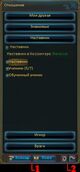
Наставник
Этот раздел содержит списки относящиеся к еще одному, очень важному, элементу игры Наставник и ученик.
В разделе присутствуют 4 группы: "Наставник", "Наставник", "Ученики", "Обученный ученик" (скриншот "Наставник").
- Наставник - содержит одну запись "Наставник в Хоссингере: Ванесса".
- Наставник - содержит одну запись с ником наставника обучившего или обучающего Вашего персонажа.
- Ученики - содержит список учеников проходящих обучение у данного персонажа.
- Обученный ученик - содержит список учеников обученных данным персонажем.
Внизу окна расположены кнопки "Помощь" и "Поиск" (скриншот "Наставник", цифра 1).
- Помощь - открывает окно "Наставничество" (скриншот "Наставник помощь")
- Поиск - открывает окно подбора Ученика или Наставника (скриншот "Наставник поиск")
Внизу справа находится панель управления с двумя кнопками "Функции" и "Отряд", действие которых аналогично действию таких же кнопок в панели управления раздела "Мои друзья" (скриншот "Наставник", цифра 2).
Дополнительно: "Статья об Объявление о награде" относится к элементу игры Наставник и ученик
Игнор

Панель управления игнором
Часто бывает необходимо не обращать внимание на сообщения какого либо персонажа. Для того что бы не получать такие сообщения и не видеть, то что этот персонаж пишет в чате служит раздел игнор. В панели управления расположены всего две кнопки: "Добавить" и "Удалить". При добавлении персонажа в этот раздел вы перестанете получать от него личные сообщения и
не будете видеть его сообщения в других чатах.
Удалив персонажа из этого раздела Вы вновь сможете получать от него сообщения и будете видеть его сообщения в чате.
Враги

Панель управления врагами

Информация о враге
В список врагов автоматически попадают персонажи с которыми вы недавно вступали в ПвП и были ими убиты. Исключение составляют ПвП данжи (такие как "ГвГ", "Пристанище мудрецов" и т.п.). В списке можно увидеть уровень персонажа, его ник и канал. Этот раздел так же имеет панель управления в которой расположены кнопки: "Обновить", "Добавить", "Удалить", "Приват" (скриншот "Панель управления врагами").
- "Обновить" - обновляет актуальные данные о персонажах из списка. При наведении на ник персонажа, появляется всплывающая подсказка с информацией о дате и времени убийства.
- "Добавить" - не функционирует.
- "Удалить" - удаляет персонажа из списка.
- "Приват" - открывает приватный чат с выделенным персонажем.
При наведении на ник персонажа появляется всплывающая подсказка о дате и времени убийства (скриншот "Информация о враге").























